文件夹权限管理方案计划设置
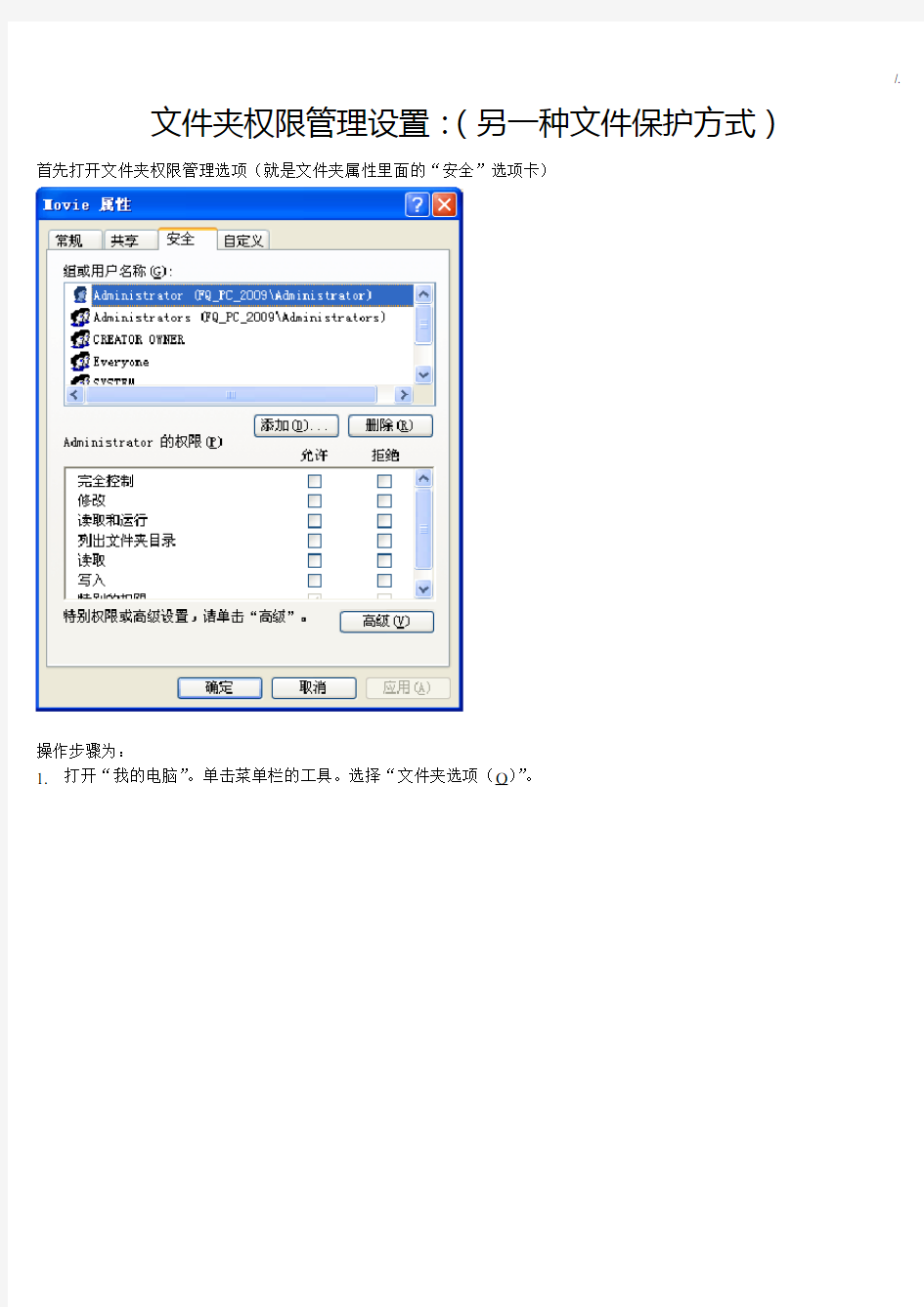
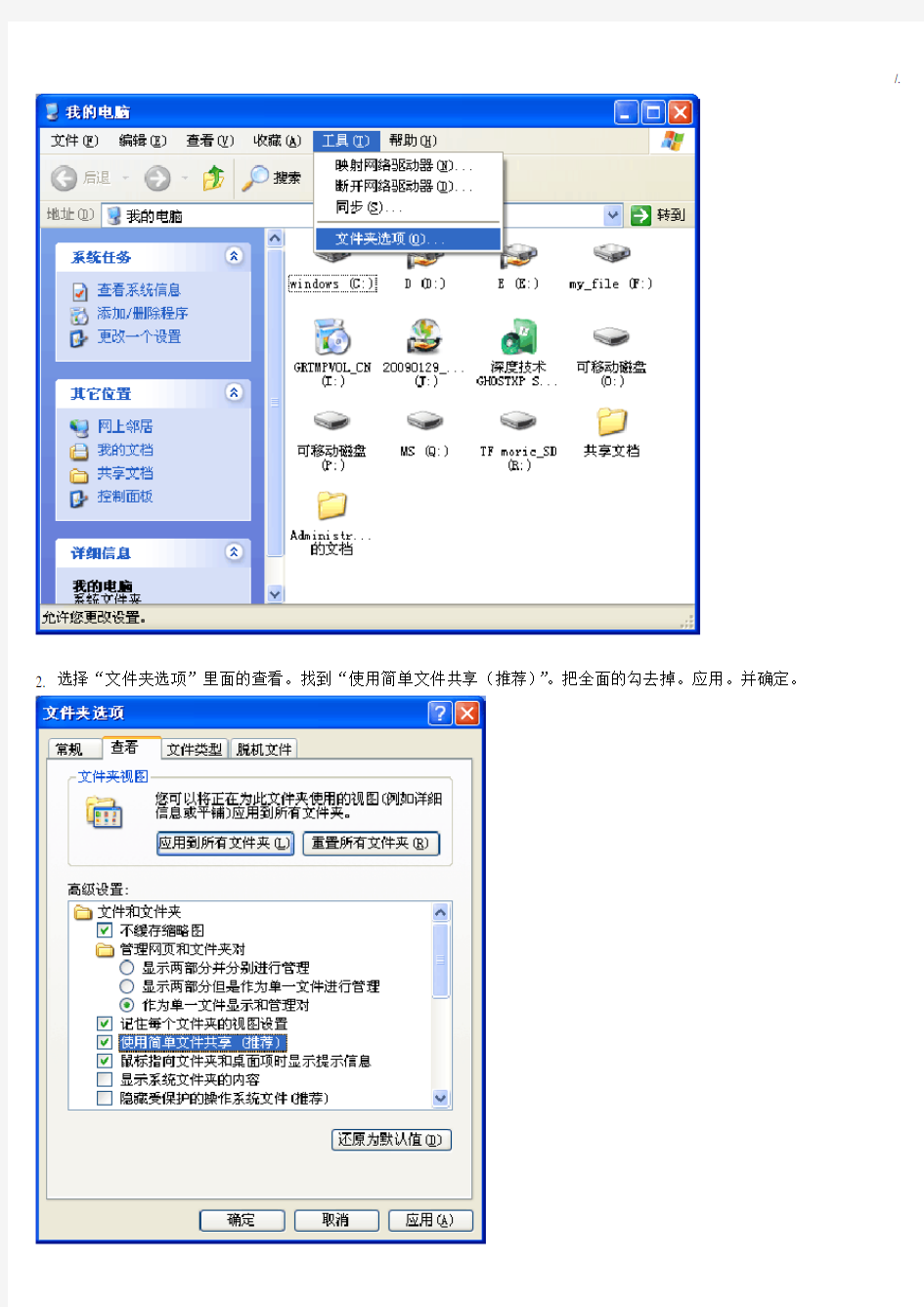
文件夹权限管理设置:(另一种文件保护方式)首先打开文件夹权限管理选项(就是文件夹属性里面的“安全”选项卡)
操作步骤为:
1.打开“我的电脑”。单击菜单栏的工具。选择“文件夹选项(O)”。
2. 选择“文件夹选项”里面的查看。找到“使用简单文件共享(推荐)”。把全面的勾去掉。应用。并确定。
完成以上步骤后。文件夹权限管理选项(就是文件夹属性里面的“安全”选项卡)已打开。
现在进行权限设置
找到需要设置权限的文件夹所在的分区。例如“E盘”。
并右键E盘。选择属性。打开E盘的分区属性界面。
选择“安全”选项。
注意:
组或用户名称中(G):
单头像为“用户”,双头像为“组”。
查看“Administrators”高级管理组的权限是否正确。
查看“Everyone”所有用户组的权限是否正确。
查看“System”系统组的权限是否正确。一般这三个组的权限应该为完全控制。
对需要设置文件夹权限的分区权限检查完毕。
现在对文件夹进行权限修改。找到需要设置文件夹权限的文件夹位置。例如E盘下的“Movie”文件夹。
打开“Movie”文件夹的权限设置界面。右键“Movie”文件夹选择属性。单击安全选项卡。
注意:
组或用户名称中(G):
单头像为“用户”,双头像为“组”。
例如:
第一个是系统管理员(单头像)。
也就是当前登陆系统的用户
第二个是系统管理组(双头像)。
也就是被分配到此组的所有用户都为管理员单击“高级(V)”
把这里的勾去掉。在弹出的窗口中点删除。
再点“应用(A)”。在弹出的窗口点是。删除继承的权限。这里删除后就可以单独对此文件夹进行权限设置。
确定。这时。“Movie”文件夹已不能打开或被删除。
打开会提示:删除会提示:
现在对“Movie”文件夹进行单独的权限设置。
打开“Movie”文件夹权限设置界面。这里现在已经没有任何用户和组了。
注意:
组或用户名称中(G):
单头像为“用户”,双头像为“组”。
当前“Movie”文件夹权限设置界面中
没有被任何组或用户管理。所以任何人
都无法对“Movie”文件夹进行管理。
到这里“Movie”文件夹里面的所有文件
或文件夹都被有效的保护起来。
如果我们要访问或是修改里面的数据
怎么办。
现在我们就对“Movie”文件夹进行授权
打开“Movie”文件夹的权限管理界面
就是左图界面
单击添加。出现下面的界面。
这里如果你知道用户或组的名称可以直接输入。并点检查名称,确认是否正确。并确认。
如果不知道名称。可以点击高级。点“立即查找(N)”,进行搜索添加。
一般只需要添加。
“Administrator”管理员。
“Everyone”所有用户。
我们这里只添加“Everyone”所有用户。并进行权限管理。
此时,“Movie”文件夹已被授予了权限。但默认“Everyone”组只被授予了读取和运行权限,也就是只能访问,不能修改、删除、添加“Movie”文件夹里面的任何文件。相当于一个只读光盘一样。
现在需要什么权限。就赋予什么权限。并“应用(V)”即生效。
注意:本机设置的权限。可能在把此文件夹拷贝到其他电脑上时或出现无法打开或删除的问题。解决此问题请按下面步骤解除权限设置,让此文件夹在其他电脑上接受其他电脑的授权方式。
首先打开“Movie”文件夹权限界面。单击“高级(V)”
打开“Movie”文件夹的高级权限界面。
勾选
应用。并确定。
再次应用确定即可。
重新设置权限只需按照上面步骤重新设置即可。
系统权限管理设计方案(优选.)
OA系统权限管理设计方案 l 不同职责的人员,对于系统操作的权限应该是不同的。优秀的业务系统,这是最基本的功能。 l 可以对“组”进行权限分配。对于一个大企业的业务系统来说,如果要求管理员为其下员工逐一分配系统操作权限的话,是件耗时且不够方便的事情。所以,系统中就提出了对“组”进行操作的概念,将权限一致的人员编入同一组,然后对该组进行权限分配。 l 权限管理系统应该是可扩展的。它应该可以加入到任何带有权限管理功能的系统中。就像是组件一样的可以被不断的重用,而不是每开发一套管理系统,就要针对权限管理部分进行重新开发。 l 满足业务系统中的功能权限。传统业务系统中,存在着两种权限管理,其一是功能权限的管理,而另外一种则是资源权限的管理,在不同系统之间,功能权限是可以重用的,而资源权限则不能。 针对OA系统的特点,权限说明: 权限 在系统中,权限通过模块+动作来产生,模块就是整个系统中的一个子模块,可能对应一个菜单,动作也就是整个模块中(在B/S系统中也就是一个页面的所有操作,比如“浏览、添加、修改、删除”等)。将模块与之组合可以产生此模块下的所有权限。 权限组 为了更方便的权限的管理,另将一个模块下的所有权限组合一起,组成一个“权限组”,也就是一个模块管理权限,包括所有基本权限操作。比如一个权限组(用户管理),包括用户的浏览、添加、删除、修改、审核等操作权限,一个权限组也是一个权限。
角色 权限的集合,角色与角色之间属于平级关系,可以将基本权限或权限组添加到一个角色中,用于方便权限的分配。 用户组 将某一类型的人、具有相同特征人组合一起的集合体。通过对组授予权限(角色),快速使一类人具有相同的权限,来简化对用户授予权限的繁琐性、耗时性。用户组的划分,可以按职位、项目或其它来实现。用户可以属于某一个组或多个组。 通过给某个人赋予权限,有4种方式(参考飞思办公系统) A. 通过职位 a) 在职位中,职位成员的权限继承当前所在职位的权限,对于下级职位拥有的权限不可继承。 b) 实例中:如前台这个职位,对于考勤查询有权限,则可以通过对前台这个职位设置考勤查询的浏览权,使他们有使用这个对象的权限,然后再设置个,考勤查询权(当然也可以不设置,默认能进此模块的就能查询),则所有前台人员都拥有考勤查询的权利。 B. 通过项目 a) 在项目中,项目成员的权限来自于所在项目的权限,他们同样不能继承下级项目的权限,而对于项目组长,他对项目有全权,对下级项目也一样。 b) 实例中:在项目中,项目成员可以对项目中上传文档,查看本项目的文档,可以通过对项目设置一个对于本项目的浏览权来实现进口,这样每个成员能访问这个项目了,再加上项目文档的上传权和查看文档权即可。
(完整版)linux文件系统管理-权限管理实验4报告
实验报告 课程Linux系统应用与开发教程实验名称linux文件系统管理-权限管理(高级设置) 一、实验目的 1、掌握Linux文件系统权限的设置 2、掌握linux用户帐号与组管理 3、掌握linux 文件共享的设置方法 4、掌握linux 文件共享的权限设置方法 二、实验内容 1、使用root帐号通过系统提供的6个虚拟控制台登陆到linux,或在x-windows开启一个终端。 2、完成以下的实验内容 (1)、假设你是系统管理员:现要在公司linux服务器系统中新增一些用户与一个用户组。 ?使用groupadd account 添加一个名为account的组 ?使用useradd -G account acc-user1,(该命令将添加一个用户名为acc-user1的用户, 同时会建立一个与用户名同名的私有组(该私有组为用户的默认组,这个组中只有一个用户名),并把该用户将加入account的标准组,同时,按同样的方法建立acc-user2、acc-user3、acc-user4。 ?建立用户后,请使用x-window中的用户与组管理工具查看用户与组建立情况,检查用户与组的归属情况。 (2)、开启多个控制台,分别使用acc-user1、acc-user2、acc-user3登陆系统(可以在控制台分别登陆,也可以在X-windows中多开几个终端程序,默认使用root登陆,然后使用su命令通过切换用户的方式登陆,其语法为“su - user-name”,提示可以在登陆成功后运行命令“id”查看当前登陆的用户属于哪些组,当前的默认组是什么?) (3)、为account组建立一个公共共享目录/home/account-share,满足以下的权限设定要求,以及设置何种的umask: ?该目录的拥有者为acc-user1,所属组为account。 ?在该目录下建立一个/home/account-share/full-share的子目录,修改该目录的权限,使得account组的成员均能在对该目录有完全控制权限,account组外的其他用户没有任何权限,即account组的成员都可以在该目录下建立文件,同时在该子目录full-share下建立的文件,只有文件建立者有权限删除,并且每个用户在该子目录full-share下建立的文件也能自动与该account组成员可读共享。 ?在/home/account-share/为每个用户建立一个与用户名同名的子目录(如/home/account-share/acc-user1为用户acc-user1的目录,其拥有者为acc-user1,所在的组为account),配置该子目录的拥有者有完全控制权限,而同组用户只能读取,同时在用户在该目录下建立的文件,可供同组用户读。 (4)、考虑完成以上的共享目录权限设置,应注意哪些设置。包括目录的权限,目录的拥有者,目录所在的组,具体文件的权限,umask设置等。 (5)、实验报告应体现出使用不同身份的用户对所配置目录的访问测试过程。 三、实验环境 安装有vmware或visual pc软件的window主机,系统中有提供turbolinux或redhat的硬盘
一种通用权限管理方案的设计方案
一种通用权限管理方案的设计方案 分析了权限管理的概念和一些与权限管理容易混淆的概念。提出了一种目前可以应用到绝大多数与权限有关的系统设计中的通用权限管理方案。该方案以角色对用户进行分组,通过用户数据库、角色数据库、权限数据库、用户-权限数据库以及角色-权限数据库来实现权限的分层管理。该设计方案能够由管理员方便的对权限进行设置。通过对角色的权限设置可以达到快速设置权限。通过对用户的权限设置可以达到权限的精确控制。文章最后以某项目为基础对该权限设计方案进行了实现。通过测试,该方案能够很好的对用户权限进行控制,从而提高整个系统的安全性。 标签:权限系统角色数据库 1 权限管理的概念 权限管理是软件系统中最常见的功能之一。所谓权限管理,一般指根据系统设置的安全规则或者安全策略,用户可以访问而且只能访问自己被授权的资源,不多不少。权限管理几乎出现在任何系统里面,只要有用户和密码的系统。尤其是在B/S机构的系统中,由于没有专门的客户端软件系统,所以权限管理就显的尤为重要。如果一个B/S系统的权限管理设计的不好,那么一个“非法用户”就可以轻而易举的获取整个系统的所有本能,包括超级管理员的功能。那么这样的系统还有谁敢使用。 很多人,常将“用户身份认证”、“密码加密”、“系统管理”等概念与权限管理概念混淆。用户身份认证,根本就不属于权限管理范畴。用户身份认证,是要解决这样的问题:用户告诉系统“我是谁”,系统就问用户凭什么证明你就是“谁”呢?对于采用用户名、密码验证的系统,那么就是出示密码。当用户名和密码匹配,则证明当前用户是谁;对于采用指纹等系统,则出示指纹;对于硬件Key 等刷卡系统,则需要刷卡。密码加密,是隶属用户身份认证领域,不属于权限管理范畴。 2 权限管理的设计 2.1 权限管理的对象在一般的系统设计中,权限管理的参于对象包括用户对象、角色(或分组)对象、功能模块对象。角色是为了完成各种工作而创造,用户则依据它的责任和资格来被指派相应的角色。功能模块则对不同的系统来说各不相同,一般在系统设计中最终将其以图形界元素的形式表现出来(比如软件界面上的各个功能按钮)。 2.2 权限管理举例下面我们举例说明2.1中提到的用户、角色、功能三个对象在权限管理中具体应用。表1中列出了某文档管理项目中权限管理的一部分设计表。从中我们可以清晰的区别出这三个对象以及它们的各自作用。
项目4 文件权限管理
实训项目4 文件权限管理 一、实训目的 掌握利chmod及chgrp等命令实现Linux文件权限管理。 掌握磁盘限额的实现方法。 二、项目背景 某公司有60个员工,分别在5个部门工作,每个人工作内容不同。需要在服务器上为每个人创建不同的账号,把相同部门的用户放在一个组中每个用户都有自己的工作目录。并且需要根据工作性质个每个部门和每个用户在服务器上的可用空间进行限制。 假设有用户user1,请设置user1对/dev/sdb1分区的磁盘限额,将user1对blocks的soft设置为5000,hard设置为10000; inodes的soft设置为5000,hard设置为10000。 三、实训内容 练习chmod、chgrp 等命令的使用,练习在Linux下实现磁盘限额的方法。 四、实训步骤 子项目1.设置文件权限 在用户user1主目录下创建目录test,进入test目录创建空文件filel。并以长格形式显示文件信息注意文件的权限和所属用户和组。 对文件filel设置权限,使其他用户可以对此文件进行写操作。并查看设置结果。 取消同组用户对此文件的读取权限。查看设置结果。 用数字形式为文件filel设置权限,所有者可读、可写、可执行;其他用户和所属组用户只有读和执行的权限。设置完成后查看设置结果。 用数字形式更改文件filel的权限,使所有者只能读取此文件,其他任何用户都没有权限。查看设置结果。 为其他用户添加写权限。查看设置结果。 回到上层目录,查看test的权限。 为其他用户添加对此目录的写权限。 子项目2、改变文件的所有者 查看目录test及其中文件的所属用户组。 把目录test及其下的所有文件的所有者改成bin,所属组改成daemon。查看设置结果。 删除目录test及其下的文件。 子项目3.磁盘限额 启动vi编辑/etc/fstab文件,把/etc/fstab文件中的/dev/sdb1 分区添加用户和组的磁盘限额,重新启动系统.
用户组及文件夹权限的初步设置
实验一:文件夹权限的初步设置 实验目的: 1.掌握文件夹权限初步设置方法。 实验内容: 1.用管理员登录,在C盘建一个文件夹,选中这个文件夹-右键-属 性-安全-高级——把“允许把来自父系的可继承权限传播给该对象” 前面的“√”去掉,再选删除,确定。双击该文件夹,能否打开(不能),为什么(任何用户都没有权限打开)?再进入该文件夹的ACL,为管理员添加写权力,双击该文件夹,能否打开(不能)。复制一个文件,选中该文件夹后,粘贴。(等下一步能够进入文件夹时看它时否存在)再进入该文件夹的ACL,为管理员添加只读属性,双击该文件夹,能否打开(能),是否已经有一个文件(存在),这时新建一个文件夹,能否改名(不能更改)。 为该管理员授什么权力,管理员才可能改变该文件夹中文件的名字(修改权限)。通过这个题大家要知道,在NTFS系统下,文件只有获得明确的授权以后,才可以使用,并且不可超出给定的权力。另外要知道读、写、修改权力的区别。 2.建立2个用户,再建一个组,把其中1个用户加入到这个组,在C 盘建一个文件夹,允许该组完全控制,管理员打开该文件夹(不能)?以组中的一个用户登录,能否打开该文件夹(可以)?以组中不包括的用户登录,能否打开该文件夹(不能)?如果不删除everyone,管理员能否打开该文件夹(可以)。 二、思考题 1.删除用户的提示信息是什么?
2.一个用户可不可以属于不同的组(可以)?同一个组中的用户权力是否相同(不同)? 3.如何使一个文件夹只允许某一个用户访问?(属性→安全→编辑→添加→高级→立即查找→只选择一个用户→确定.) 管理员能不能打开它?(不能) 09计师本2 黄昊090801251
windows_2003server共享文件夹权限设置问题
windows 2003server共享文件夹权限设置问题 WINDOWS-2003-SERVER共享设置很罗唆,罗索的代价是换来点点安全,个人认为WINDOWS、NETWARE、UNIX、LINUX这些服务器操作系统里还是UNIX、LINUX最好,安全简单易于操作。WIN2003SERVER用在普通服务器和简单管理上还是不错的,毕竟是窗口界面,易于操作。写这些很麻烦,光截图就够我受的,希望能给与你一些帮助,共同交流学习!以下灌水贴多,不要怪罪! (图片截取、软件环境来自Windows 2003 Server企业正版用户,XP来自正版专业版) W2003设置共享文件有4种方式,你可以看系统帮助文件有介绍的,在索引里键入“共享”查看相关主题,里面介绍了3种方法,文件夹直接设置,计算机管理共享设置,命令行设置。我贴些图是介绍文件夹共享设置和计算机管理设置。首先你要开启部分网络共享服务,在管理工具的服务项目里找。安全设置服务里可以设置网络登陆用户帐号保留的时间长短,
先开始设置文件共享。 假设你的公司有老板,部门经理,普通人员访问共享,老板可以查看所有共享并修改,部门经理查看所有共享但不能修改,普通人员只能查看部门制定的文件,怎样让他们有不同权限和级别,关键看你对他们用户权限的定义。 假设老板取用户名为ADMIN,部门经理取名为:EASY,普通人员取名为:TEMP, 那么首先打开【开始】【管理工具】【计算机管理】中的【本地用户和组】,一一将这些用户添加进去,记住这三个用 户均要设置密码,并且密码均不一样。
当ADMIN EASY TEMP 帐号都添加进去后,记住把用户列表里的Guest Everyone用户停用了,就是右键点击属性,把账户已禁用这个复选框打上勾。 当所有用户都已添加完成时,然后就是给这些用户赋予权限了,赋予权限的不同,所操作共享的级别也不同。 点击计算机管理左边目录树的组文件夹,在右边窗口空白处点击右键,选择添加新组。
最经典用户权限管理模块设计
实现业务系统中的用户权限管理--设计篇 B/S系统中的权限比C/S中的更显的重要,C/S系统因为具有特殊的客户端,所以访问用户的权限检测可以通过客户端实现或通过客户端+服务器检测实现,而B/S中,浏览器是每一台计算机都已具备的,如果不建立一个完整的权限检测,那么一个“非法用户”很可能就能通过浏览器轻易访问到B/S系统中的所有功能。因此B/S业务系统都需要有一个或多个权限系统来实现访问权限检测,让经过授权的用户可以正常合法的使用已授权功能,而对那些未经授权的“非法用户”将会将他们彻底的“拒之门外”。下面就让我们一起了解一下如何设计可以满足大部分B/S系统中对用户功能权限控制的权限系统。 需求陈述 ?不同职责的人员,对于系统操作的权限应该是不同的。优秀的业务系统,这是最基本的功能。 ?可以对“组”进行权限分配。对于一个大企业的业务系统来说,如果要求管理员为其下员工逐一分配系统操作权限的话,是件耗时且不够方便 的事情。所以,系统中就提出了对“组”进行操作的概念,将权限一致 的人员编入同一组,然后对该组进行权限分配。 ?权限管理系统应该是可扩展的。它应该可以加入到任何带有权限管理功能的系统中。就像是组件一样的可以被不断的重用,而不是每开发一套 管理系统,就要针对权限管理部分进行重新开发。 ?满足业务系统中的功能权限。传统业务系统中,存在着两种权限管理,其一是功能权限的管理,而另外一种则是资源权限的管理,在不同系统 之间,功能权限是可以重用的,而资源权限则不能。 关于设计 借助NoahWeb的动作编程理念,在设计阶段,系统设计人员无须考虑程序结构的设计,而是从程序流程以及数据库结构开始入手。为了实现需求,数据库的设计可谓及其重要,无论是“组”操作的概念,还是整套权限管理系统的重用性,都在于数据库的设计。 我们先来分析一下数据库结构: 首先,action表(以下简称为“权限表”),gorupmanager表(以下简称为“管理组表”),以及master表(以下简称为“人员表”),是三张实体表,它们依次记录着“权限”的信息,“管理组”的信息和“人员”的信息。如下图:
系统权限管理方案
权限 在系统中,权限通过模块+动作来产生。(在系统中也就是一个页面的所有操作,比如(浏览、添加、修改、删除等)。将模块与之组合可以产生此模块下的所有权限。 权限组 为了更方便的权限的管理,另将一个模块下的所有权限组合一起,组成一个权限组,也就是一个模块管理权限,包括所有基本权限操作。比如一个权限组(用户管理),包括用户的浏览、添加、删除、修改、审核等操作权限,一个权限组也是一个权限。 角色 权限的集合,角色与角色之间属于平级关系,可以将基本权限或权限组添加到一个角色中,用于方便权限的分配。 用户组将某一类型的人、具有相同特征人组合一起的集合体。通过对组授予权限(角色),快速使一类人具有相同的权限,来简化对用户授予权限的繁琐性、耗时性。用户组的划分,可以按职位、项目或其它来实现。用户可以属于某一个组或多个组。 一、通过给某个人赋予权限,有四种方式: (一):通过职位 在职位中,职位成员的权限继承当前所在职位的权限,对于下级职位拥有的权限不可继承。 例如前台这个职位,对于考勤查询有权限,则可以通过对前台这个职位设置考勤 查询的浏览权,使他们有使用这个对象的权限,然后再设置个考勤查询权(当然也可以不设置,默认能进此模块的就能查询),则所有前台人员都拥有考勤查询的权利。 (二):通过项目 在项目中,项目成员的权限来自于所在项目的权限,他们同样不能继承下级项目的权限,而对于项目组长,他对项目有全权,对下级项目也一样。 例如在项目中,项目成员可以对项目中上传文档,查看本项目的文档,可以通过对项目设置一个对于本项目的浏览权来实现进口,这样每个成员能访问这个项目了,再加上项目文档的上传权限和查看文档权限即可。 对于组长,因为可以赋予组长一个组长权(组长权是个特殊的权限,它包含其他各种权限的一个权限包),所有组长对于本项目有全权,则项目组长可以对于项目文档查看,审批,删除,恢复等,这些权限对于本项目的下级项目依然有效。 (三):通过角色 角色中的成员继承角色的权限,角色与角色没有上下级关系,他们是平行的。通过角色赋予权限,是指没办法按职位或项目的分类来赋予权限的另一种方式,如:系统管理员,资料备份员 例如对于系统中,全体人员应该默认都有的模块,如我的邮件,我的文档,我的日志,我的考勤等等,这些模块系统成员都应该有的,我们建立一个角色为系统默认角色, 把所有默认访问的模块的浏览权限加入到里面去,则系统成员都能访问这些模块。 (四):直接指定 直接指定是通过对某个人具体指定一项权限,使其有使用这个权限的能力。直接指定是角色指定的一个简化版,为了是在建立像某个项目的组长这种角色时,省略创建角色这一个步骤,使角色不至于过多。 例如指定某个项目的组长,把组长权限指定给某个人。 二针对职位、项目组: 如果用添加新员工,员工调换职位、项目组,满足了员工会自动继承所在职位、项目组的权限,不需要重新分配权限的功能。
5文件权限管理
实训项目5 文件权限管理 一、实训目的 ●掌握利用chmod及chgrp等命令实现Linux文件权限管理。 ●掌握磁盘限额的实现方法。 二、项目背景 某公司有60个员工,分别在5个部门工作,每个人工作内容不同。需要在服务器上为每个人创建不同的账号,把相同部门的用户放在一个组中,每个用户都有自己的工作目录。并且需要根据工作性质给每个部门和每个用户在服务器上的可用空间进行限制。 假设有用户user1,请设置user1对/dev/sdb1分区的磁盘限额,将user1对blocks的soft设置为5000,hard设置为10000;inodes的soft设置为5000,hard设置为10000。 三、实训内容 练习chmod、chgrp等命令的使用,练习在Linux下实现磁盘限额的方法。 四、实训步骤 子项目1.设置文件权限 ●在用户user1主目录下创建目录test,进入test目录创建空文件file1。并以长格形式显示文件信息,注意文件的权限和所属用户和组。 ●对文件file1设置权限,使其他用户可以对此文件进行写操作。并查看设置结果。 ●取消同组用户对此文件的读取权限。查看设置结果。 ●用数字形式为文件file1设置权限,所有者可读、可写、可执行;其他用户和所属组用户只有读和执行的权限。设置完成后查看设置结果。
●用数字形式更改文件file1的权限,使所有者只能读取此文件,其他任何用户都没有权限。查看设置结果。 ●为其他用户添加写权限。查看设置结果。 ●回到上层目录,查看test的权限。 ●为其他用户添加对此目录的写权限。 子项目2.改变文件的所有者 ●查看目录test及其中文件的所属用户和组。 ●把目录test及其下的所有文件的所有者改成bin,所属组改成daemon。查看设置结果。 ●删除目录test及其下的文件。
服务器文件共享权限设置方法说明
服务器文件共享权限设置方法说明 随着企业的发展,利用计算机进行信息化管理变得越来越重要。员工进行计算机协同工作时,很多文件、资料需要共享。然而普通的共享方式对于很多信息是不安全的,因此我们需要对共享的权限进行控制,让不同身份的用户对文件夹、文件具有不同的访问权限。 下面就是设置权限访问的具体实施方法: 一、需求分析 1、为每个部门建立一个文件夹,文件夹允许对应部门的人员进行完全权限的访问,领导可进行只读访问,其他人员不能访问。 2、建立“常用软件”文件夹,计算机管理人员可以进行完全权限访问,其他人员进行只读访问。 3、建立“公司发文”文件夹,发文人员进行读写访问,其他人员进行只读访问。 4、建立“中转站”文件夹,用于人员之间的资料互换,所有人员具有读写权限。 5、建立“常用报表”文件夹,其中设立各类报表的子文件夹,并对子文件夹设立权限。 需要修改其中内容的人员具有读写权限,只需查看的人员具有只读权限,其他人员无权访问。(具体人员和相关访问权限另附) 二、设备配置 1、购买一台服务器计算机,并建好局域网。 2、服务器上安装Windows服务器操作系统,如Windows Server 2003。 3、安装文件服务器,文件服务器是Windows Server的一个组件。 4、服务器上至少有一个NTFS格式的磁盘分区,用于存放共享的资源。 三、文件夹建立 1、在NTFS格式的分区上建立一个文件夹作为共享根目录。 2、在根目录下建立各个分目录文件夹。如常用软件、常用报表、中转站、人力部、技术部、进出口部等。 3、在分目录下建立子目录文件夹。如常用报表下的生产日报表、船期表、纸样图等。 四、建立用户和组
权限管理设计
对EMS权限管理模块设计 1.权限设计概述 引言 随着Web服务的复杂度增加以及用户数量和种类的增多,安全问题在理论及工程上都是一个必须考虑的问题,而权限管理是安全问题中一个很重要的方面。因此本文针对权限做了一个分析。 权限可简单表述为这样的逻辑表达式:判断“Who对What(Which)进行How的操作”的逻辑表达式是否为真。 意义 用户管理及权限管理一直是应用系统中不可缺少的一个部分 系统用户很多,系统功能也很多 不同用户对系统功能的需求不同 出于安全等考虑,关键的、重要的系统功能需限制部分用户的使用 出于方便性考虑,系统功能需要根据不同的用户而定制 目标 直观,因为系统最终会由最终用户来维护,权限分配的直观和容易理解,显得比较重要,除了功能的必须,更主要的就是因为它足够直观。
简单,包括概念数量上的简单和意义上的简单还有功能上的简单。想用一个权限系统解决所有的权限问题是不现实的。设计中将变化的“定制”特点比较强的部分判断为业务逻辑,而将相同的“通用”特点比较强的部分判断为权限逻辑就是基于这样的思路。 扩展,采用可继承的方式解决了权限在扩展上的困难。引进Group概念在支持权限以组方式定义的同时有效避免了权限的重复定义。 2.基于角色的权限管理设计(Role-Based Access Control ,RBAC) 权限管理用例图 用例图描述 超级管理员:系统中默认的角色,它是系统中拥有最高权限的角色,它不仅能够管理其他的管理员和用户,而且还可以对系统中每个模块的任一功能进行操作、维护。 普通管理员:它是由超级管理员创建的,并授予权限,它能够管理系统中大部分的功能,它可以查看所有普通管理员、普通用户的信息,它只能对由它自己创建的用户进行编辑、删除操作,和管理拥有权限的模块。 普通用户:它是系统中最低权限的角色,它只能对自己拥有的权限进行操作,一般情况下,它的权限是对信息的浏览和对自己信息的录入,修改。 登陆系统:根据用户拥有的权限不同,用户所能操作的功能多少就不同,所以在登陆系统的时候就要对用户的权限进行判断。 用户管理:这里对本系统的登录用户进行维护。包括,新建、删除、编辑、注销等;系统初始化的时候,用户管理中默认只有一个拥有超级管理员角色的用户,因此在初始化登陆的时候,只能用这个用户登陆,其他的用户由这个用户创建并授予角色。
linux文件系统的权限王国(一)
作者:池建强 在这个系列中和?大家聊聊 Linux 的?文件、?用户、?用户组、?文件系统的权限等内容,其中很多细节也是我使?用了很?长时间 Linux 后才真正掌握,希望?大家不?用那么久。 为什么是 Linux ?我觉得写技术的东?西还是相对严谨?一些好,虽然Unix 、Linux 、OS X ?一脉相承,但在具体命令上还是会有些差异,这个系列?文章?里所有的命令和显?示结果都是在 Linux 上进?行的,?大家可以对照在 Mac 上试试,当然最后也会讲?一点 OS X 的内容,否则怎么叫 MacTalk 呢? 在开始讲 Linux ?王国的?臣民之前,先介绍?一下?王国中最?牛的主:root ,这货不翻译为「根」,也不叫「管理员」,?而是被尊称为超级Linux ?文件系统的权限?王国(?一)
?用户,是不是觉得?高端霸?气?超级?二字绝不是恭维之词,从 Linux ?王国诞?生之初,root 就存在了,他会?一直霸占着超级?用户的?角?色并世世代代存在下去,没有禅让,没有民选,没有换位,所有的?用户都?自他?而起。如果你以为 root 会像上帝创造亚当和夏娃那样,让这?二位开开?心?心?生娃去了,那你就太Naive了。Linux 系统中的所有?用户要么由root 创建,要么借?用 root 的权限创建,等级极为森严,总之没有 root 的允许,想搞出?一位新?用户绝?无可能。看到这你们是不是都开始觉得计划?生育政策好啦? root 不仅能够管理?用户,还能管理?文件系统、进程、设备、??网络、通信、协议等等,总之他就像站在神?山上的神祗,俯视着芸芸众?生,看着数据信息在软件和硬件之间川流不息,时不时的做?一些计划性干预,如果有?人想超越系统的规则,他就能让你消失的像从来没有存在过。 所以那些成天叫嚣被蹂躏被代表的民众,看看 root,?大家?心理就会舒服?一些。 以 root 开篇,下?面我们聊聊 Linux 的?文件系统和索引节点。 Linux 的?文件系统本?身是?比较复杂的,仅 ext2、ext3 和 ext4 就得解释好?几天,本?文的重点不在于此,所以简单介绍?一下。?文件系统主要是?用来保存?文件和相关结构的,让?文件存储更安全、更快、更容易检索、能?支持更?大的物理介质等等。在 Linux 系统中,每个磁盘分区都可以看做?一个?文件系统,每个系统都有?自?己的??目录结构,Linux 会把这些分区按照?一定的?方式组织成统?一的??目录结构,?方便?用户访问。但是每个分区上的?文件系统都是独?立的,可以采?用不容的?文件格式,就像?一国两制?一样,虽然统?一,但是?自治。 那么如何查看?文件系统的格式呢?可以使?用 df -T -h 命令,T 表?示打印?文件格式,h 表?示?用G 或 M 来显?示?文件?大?小,如下:
系统权限管理设计方案.doc
OA系统权限管理设计方案7 OA系统权限管理设计方案 数据库2010-02-2310:09:25阅读13评论0字号:大中小 OA系统权限管理设计方案 l不同职责的人员,对于系统操作的权限应该是不同的。优秀的业务系统,这是最基本的功能。 l可以对“组”进行权限分配。对于一个大企业的业务系统来说,如果要求管理员为其下员工逐一分配系统操作权限的话,是件耗时且不够方便的事情。所以,系统中就提出了对“组”进行操作的概念,将权限一致的人员编入同一组,然后对该组进行权限分配。 l权限管理系统应该是可扩展的。它应该可以加入到任何带有权限管理功能的系统中。就像是组件一样的可以被不断的重用,而不是每开发一套管理系统,就要针对权限管理部分进行重新开发。 l满足业务系统中的功能权限。传统业务系统中,存在着两种权限管理,其一是功能权限的管理,而另外一种则是资源权限的管理,在不同系统之间,功能权限是可以重用的,而资源权限则不能。 针对OA系统的特点,权限说明: 权限
在系统中,权限通过模块+动作来产生,模块就是整个系统中的一个子模块,可能对应一个菜单,动作也就是整个模块中(在B/S系统中也就是一个页面的所有操作,比如“浏览、添加、修改、删除”等)。将模块与之组合可以产生此模块下的所有权限。 权限组 为了更方便的权限的管理,另将一个模块下的所有权限组合一起,组成一个“权限组”,也就是一个模块管理权限,包括所有基本权限操作。比如一个权限组(用户管理),包括用户的浏览、添加、删除、修改、审核等操作权限,一个权限组也是一个权限。 角色 权限的集合,角色与角色之间属于平级关系,可以将基本权限或权限组添加到一个角色中,用于方便权限的分配。 用户组 将某一类型的人、具有相同特征人组合一起的集合体。通过对组授予权限(角色),快速使一类人具有相同的权限,来简化对用户授予权限的繁琐性、耗时性。用户组的划分,可以按职位、项目或其它来实现。用户可以属于某一个组或多个组。 通过给某个人赋予权限,有4种方式(参考飞思办公系统) A.通过职位 a)在职位中,职位成员的权限继承当前所在职位的权限,对
文件夹无法访问拒绝访问:您无权查看或编辑目前 (该文件夹名) 的权限设置。
问题描述: 原来安装了win7和xp双系统(前几天瞎折腾的),后来重新换为XP(折腾),然后原来设置为win7桌面的一个D盘里的文件夹就无法访问了。具体现象如下所述。 双击文件夹,提示: 无法访问d:/用户拒绝访问 去掉简单文件夹共享复选框后,然后右键-属性,点击“安全”选项卡时,提示: 您无权查看或编辑目前(该文件夹名)的权限设置;但是,您可以取得所有权或更改审核设置 可能的原因: NTFS格式分区下,重新装系统前win7系统对该文件夹设置了访问权限,在重新装为xp 系统之后找不到win7下的那个用户了,所以需要重新设置用户及其权限. 参考解决方案: 用管理员账号登陆,在文件夹的属性里,找安全-高级-所有者,然后指定一个管理员账号,同时选择“ 替换子容器及对象的所有者”点应用,然后再给这个文件夹添加管理员权限即可。详细的步骤参考如下: 1、在工具-文件夹选项中取消“使用简单共享”。见图一所示:
图一 2、右键单击您希望获得其所有权的文件夹,然后单击“属性”,选择“安全”标签,此时出现一个提示,说你现在不能编辑权限,但是可以取得所有权或者更改权限设置。见图二所示: 图二
3、点击确定,单击下面的“高级”,然后单击“所有者”选项卡。如图三所示: 图三 4、在“名称”列表中,单击您的用户名,如果您是作为管理员登录的,请单击“Administrator”,或者单击“Administrators”组。如果您希望获得该文件夹内容的所有权,请单击以选中“替换子容器及对象的所有者”复选框。如图四所示:
图四 5、点击确定,可以看到“安全”下的组或“用户名称”列表下已经加入了管理员用户。确定后该文件夹即可正常打开了。如图五所示:
电脑共享文件夹权限设置
共享文件夹权限设置问题 WINDOWS-2003-SERVER共享设置很罗唆,罗索的代价是换来点点安全,个人认为WINDOWS、NETWARE、UNIX、LINUX这些服务器操作系统里还是UNIX、LINUX最好,安全简单易于操作。WIN2003SERVER用在普通服务器和简单管理上还是不错的,毕竟是窗口界面,易于操作。写这些很麻烦,光截图就够我受的,希望能给与你一些帮助,共同交流学习!以下灌水贴多,不要怪罪! (图片截取、软件环境来自Windows 2003 Server企业正版用户,XP来自正版专业版) W2003设置共享文件有4种方式,你可以看系统帮助文件有介绍的,在索引里键入“共享”查看相关主题,里面介绍了3种方法,文件夹直接设置,计算机管理共享设置,命令行设置。我贴些图是介绍文件夹共享设置和计算机管理设置。 首先你要开启部分网络共享服务,在管理工具的服务项目里找。安全设置服务里可以设置网络登陆用户帐号保留的时间长短, 先开始设置文件共享。 假设你的公司有老板,部门经理,普通人员访问共享,老板可以查看所有共享并修改,部门经理查看所有共享但不能修改,普通人员只能查看部门制定的文件,怎样让他们有不同权限和级别,关键看你对他们用户权限的定义。 假设老板取用户名为ADMIN,部门经理取名为:EASY,普通人员取名为:TEMP, 那么首先打开【开始】【管理工具】【计算机管理】中的【本地用户和组】,一一将这些用户添加进去,记住这三个用户均要设置密码,并且密码均不一样。 当ADMIN EASY TEMP 帐号都添加进去后,记住把用户列表里的Guest Everyone用户停用了,就是右键点击属性,把账户已禁用这个复选框打上勾。 当所有用户都已添加完成时,然后就是给这些用户赋予权限了,赋予权限的不同,所操作共享的级别也不同。 点击计算机管理左边目录树的组文件夹,在右边窗口空白处点击右键,选择添加新组。 设定一个组名成为KAKA,然后再点击界面上的【添加】按钮,弹出对话框,点击【高级】,弹出对话框,点击【立即查找】,这是现面就显示出刚才你添加的哪几个用户了,双击admin,返回了上一个对话框,这是你看到ADMIN用户已添加到白色的添加框里了,再点击【高级】【立即查找】,双击easy,返回上一个对话框,再点击【高级】【立即查找】,双击temp,返回上一个对话框,如图所示,这时候这三个用户就都添加进去了,点击【确定】按钮,点击下个对话框里的【创建】按钮!点击【关闭】OK! 然后你在点击目录树用户文件夹,接着返回用户对话框里,右键点击TEMP用户属性,点【隶属于】标签,发现temp用户隶属于两个组,删处Users这个隶属组,让TEMP用户直隶属于KAKA这个组,依次改了ADMIN,EASY两个用户的隶属,让这三个用户只属于KAKA组,为什么这样做,是因为如果他们属于两个组,当你设置某些文件夹共享属性时,当他们无法以KAKA组用户成员查看时,却可以换身份以其他组成员身份进入,这样你设置的共享权限密码也就失去作用了。 至此,这三个用户身份的界定以完成。开始设置他们在共享文件夹中担当的角色和级别了 假设我们在C盘有一个wmpub文件夹要设置在网络中共享,让大家都可以看到,该文件夹里面又有三个文件夹,一个caiwu一个tools一个wmiislog,3文件夹让经理和老板看到,并且老板可以修改任何一个文件
文件管理 权限管控 团队协作
3月21日是春分节气,转眼间,2019年已经进入到二十四节气中的第四个节气了。春分,古时又叫仲春之月,因昼夜平分,有天地公平的内在含义;同时,在这一天我国大部分地区真正实现越冬入春,进入新的四季轮回,是万物伊始的象征。 纵观新一季,科技行业局势也是风云变幻。近日,Datanami执行主编Alex Woodie 发布了对于2019数据趋势的预测,企业网对其进行了解读。从该预测中不难发现,企业在数据管理方面有巨大需求。 数据管理仍然很难 “用数据说话的企业管理才有效”,这句话深受管理层的认同,而与其重要性成正比的,是数据管理的难度。在数据量庞大繁杂的今天,如何能够有效提取、保存、清理、转化数据,找到隐藏在大量数据中的信息模式,并将其实施到生产中去,企业面临巨大挑战。 联想企业网盘以文件为中心,帮助企业实现文件上传、下载、存储、共享、分发、传输、离线等全生命周期的管控,满足企业不同场景下的复杂需求。与此同时,联想企业网盘支持文档、图片、视频、CAD、3D等多种格式文件的在线预览,并能实现Web、PC、Mac、iPhone、Android的全终端使用,企业不仅能够减少购买版权许可证带来的支出,移动办公也能使管理变得更加高效。 数据孤岛继续激增 五年前,人们将“把所有数据(包括分析和事务工作负载)整合到一个平台上”的希望寄托在Hadoop开发的热潮中,但由于不同数据类型对存储有着不同要求,这个想法始终没能实现。将大量数据集中到一个地方有着非凡的意义,它能极大的挖掘数据的关联价值,释放数据能量。 联想企业网盘的平台能力在集成系统方面有很好的体现。通过对接企业内部已有的各个管理系统,赋予其文件调用的能力,实现同一文件在不同系统中的流转,省去反复上传的流程,同时避免上传文件版本的不统一。除此之外,联想企业网盘还具备智能搜索功能,帮助用户快速查找所需文件,构建文件互通的桥梁,有效解决信息孤岛问题,最大化文件价值。
一个用户权限管理模块的设计思路
一个用户权限管理模块的设计思路: 1. 权限资源(功能资源) 系统的所有权限信息。权限具有上下级关系,是一个树状的结构。如下: 系统管理 单位管理 查看单位 添加单位 修改单位 删除单位 部门管理 查看部门 添加部门 修改单位 删除单位 对于每个权限,又存在两种情况:1可访问;2可授权,部分表中采用拥有类型做判断(0可访问,1即可访问也可授权) 2. 用户 系统的具体操作者,用户可以自己拥有权限信息,可以归属于0~n个角色,可属于0~n 个组。他的权限集是自身具有的权限+所属的各角色具有的权限+所属的各组具有的权限的合集。它与权限、角色、组之间的关系都是n对n的关系。 3. 角色 为了对拥有相似权限的用户进行分类管理,因此定义角色,例如:超级管理员,一般管理员、一般用户等角色。在这里同时也让角色具有上下级关系,形成树状视图,父级角色的权限是自身及它的所有子角色的权限的综合。 4. 组 为了更好地管理用户,对用户进行分组归类,简称为用户分组。组也具有上下级关系,可以形成树状视图。在实际应用中,我们知道,组也可以具有自己的角色信息、权限信息。 就好比是javaeye中的圈子,一个圈子可以拥有多个会员,同时一个会员也可以加入多个圈子,对于不同的圈子又有不同的权限信息。(组的解释:例如一个公司中,不同的部门即可划分不同的组来进行权限的分配) 针对以上描述,结构关系如下: 整个模块分为组权限管理、角色权限管理、用户权限管理。 其中组权限管理:组权限 = 所属角色的权限合集 + 组自身的权限。
角色权限管理:角色权限 = 角色自身权限。 用户权限管理:用户权限 = 所属角色权限合集 + 所属组权限合集 + 用户自身权限。 注意:因为组和角色都具有上下级关系,所以下级的组或角色的权限只能在自己的直属上级的权限中选择,下级的组或者角色的总的权限都不能大于直属上级的总权限。 欢迎大家拍砖,给点建议。
多系统权限设计
多系统权限设计 1.多系统基于角色的权限设计 这种方案是最常见也是比较简单的方案,不过通常有这种设计已经够了,这种方案对于每一个操作不做控制,只是在程序中根据角色对是否具有操作的权限进行控制;这里我们就不做详述.此处采用角色关联模块的方式。 2.多系统基于操作的权限设计 这种模式下每一个操作都在数据库中有记录,用户是否拥有该操作的权限也在数据库中有记录,结构如下:
但是如果直接使用上面的设计,会导致数据库中的_SysUserFuncOperate这张表数据量非常大,所以我们需要进一步设计提高效率,请看方案3 3.多系统基于角色和操作的权限设计
如上图所示,我们通过采用角色分配操作的方式,这样子就可以减少操作权限表(_SysRole FuncOperate)中的记录,并且使设计更灵活一点。 但是这种方案在用户需求的考验之下也可能显得不够灵活够用,例如当用户要求临时给某位普通员工某操作权限时,我们就需要新增加一种新的用户角色,但是这种用户角色是不必要的,因为它只是一种临时的角色,如果添加一种角色还需要在收回此普通员工权限时删除此角色,我们需要设计一种更合适的结构来满足用户对权限设置的要求。 4.2,3组合的权限设计,其结构如下: 我们可以看到在上图中添加了_SysUserFunc和_SysUserFuncOperate表,使用此表来添加特殊用户的权限。这样在应用程序中我们就需要通过_SysUserFuncOperate和_SysRoleFuncOperat e两张表中的记录判断权限。 当然,有可能用户还会给出这样的需求:对于某一种Operate所操作的对象某一些记录会有权限,而对于其他的记录没有权限,比如说一个内容管理系统,对于某一些频道某个用户有
Windows Server 2008 R2 WEB 服务器安全设置指南(三)之文件夹权限设置
Windows Server 2008 R2 WEB 服务器安全设置指南(三)之文件夹权限设置 通过控制文件夹权限来提高站点的安全性。 这一篇权限设置包括二个方面,一个是系统目录、盘符的权限,一个是应用程序的上传文件夹权限设置。 系统目录 确保所有盘符都是NTFS格式,如果不是,可以用命令convert d:/fs:ntfs 转换为NTFS格式。 所有磁盘根目录只给system和administrators权限,其它删除。
其中系统盘符会有几个提示,直接确定就可以了。在做这步操作之前,你的运行环境软件必须都安装好以后才能做。不然可能会导致软件安装错误,记住一点所有安全性的操作设置都必须在软件安装完以后才能进行。 站点目录 每个网站对应一个目录,并为这个网站目录加上IUSR和IIS_IUSRS权限,都只给“列出文件夹内容”和“读取”权限。 例如我在D盘根目录下创建了一个wwwroot的目录,再在里面创建了一个https://www.360docs.net/doc/bd3576554.html,的目录,这个目录里面放的是我的网站程序。其中wwwroot只要继存d盘的权限即可,而https://www.360docs.net/doc/bd3576554.html,这个目录,我们需要再添加二个权限,即IUSR和IIS_IUSRS。
wwwroot权限: 站点目录权限:
一般的网站都有上传文件、图片功能,而用户上传的文件都是不可信的。所以还要对上传目录作单独设置。上传目录还需要给IIS_IUSRS组再添加“修改”、“写入”权限。
经过上面这样设置承在一个执行权限,一旦用户上传了恶意文件,我们的服务器就沦陷了,但是我们这里又不能不给,所以我们还要配合IIS来再设置一下。 在iis7以上版本里,这个设置非常的方便。打开IIS管理器,找到站点,选中上传目录,在中间栏IIS下双击打开“处理程序映射”,再选择“编辑功能权限”,把“脚本”前面的勾掉就可以了。
